Videoiden pakkaaminen Androidilla offline-tilassa ja verkossa parhaiden Android-videokompressorien avulla
Jouduitko tilanteeseen, jossa editoit kärsivällisesti hauskaa videota tuntikausia ja jouduit pettymään, koska et päässyt lähettämään sitä sen valtavan koon vuoksi? Ärsyttävintä on, että videon muokkaussovellus, jota käytät videon muokkaamiseen, ei voinut auttaa sinua pakkaa videoita Androidissa puhelin. Voi, se on helvetti. Onneksi tällainen artikkeli sai selkäsi. Hyvä uutinen on, että sinun ei tarvitse huolehtia siitä, kuinka nämä kompressorit sopivat puhelimeesi, koska esittelemme online- ja offline-työkalut, joita voit käyttää Androidilla. Ei vain sitä, mutta meillä on myös erinomainen ratkaisu, joka toimii kaikissa Android-videoissasi kuin ammattilainen! Joten, ilman enempää hyvästiä, aloitetaan nämä jännittävät ohjeet.

Jos etsit Androidille videokompressorisovellusta, jota voit käyttää vaikka olisit offline-tilassa, käytä tätä Video Compressor & Video Cutter -sovellusta. Sen avulla voit pakata ja muuntaa videosi MP4-muotoon helposti. Lisäksi se tarjoaa sinulle myös lisäominaisuuksia, joiden avulla voit kelata eteenpäin, poimia ääntä ja jakaa videosi, kun palaat verkkoon. Mukavampaa tekee siitä, että voit asentaa sen ilmaiseksi, ja se vaatii vain sovelluksen sisäisiä ostoksia tarvittaessa. Voit myös muokata eräkuvia samanaikaisesti, jos haluat, koska se on osa sen tärkeimpiä ominaisuuksia. Se on kuitenkin täydellinen sovellus videon pakkaamiseen; monet käyttäjät pitävät sitä edelleen hyvin rajoitetusti muista tarvitsemistaan muokkaustyökaluista. Siitä huolimatta, jos tarvitset vain puhtaan kompressorin, tämä sovellus on täydellinen. Valmistele Android-laitteesi pakkaamaan videotiedostot alla olevien vaiheiden mukaisesti.
Käynnistä sovellus asennuksen jälkeen ja aloita antamalla sille pääsy valokuva- ja videogalleriaasi.
Seuraavaksi valitaan videotiedosto, jota haluat muokata -kohdan alta Pakkaa video osio. Kun olet valinnut tiedoston, napauta Pakkaa video -välilehti seuraavassa näytössä.
Napauta sitten videollesi valitsemaasi kokoa seuraavalla sivulla. Odota pakkausprosessin päättymistä ja tallenna sitten lopullinen tulos.

Kun siirryt eteenpäin tähän online-tapaan videoiden pakkaamiseen, sinun ei kannata jättää väliin Clideon käyttöä. Tämän työkalun avulla voit pakata videoita Androidilla verkossa ilmaiseksi, mutta ei tarvitse asentaa sovellusta. Se hyödyttää niitä, jotka tarvitsevat välittömän ja helposti saatavilla olevan työkalun auttamaan heitä. Huolimatta siitä, että Clideo on online-työkalu, se takaa sinulle suojatun kanavan jokaiselle käsittelemällesi tiedostolle, mikä takaa, että kukaan muu ei pääse käsiksi tiedostoihisi paitsi sinä. Lisäksi sen avulla voit ladata videosi Google Drivesta, Kuvista ja Dropboxista. Älä kuitenkaan odota sen toimivan hyvin, kun Internet-yhteys loppuu. Joten tässä ovat vaiheet, joita voit seurata.
Avaa selaimesi ja käy tämän työkalun virallisella verkkosivustolla. Kun olet pääsivulla, napauta sitten Valitse tiedosto -painiketta ja tuo MP4-video pakattavaksi Androidin valitsemasta kansiosta.
Kun valitset videon, odotuspeli tapahtuu. Odota kärsivällisesti, kunnes video on ladattu ja samalla pakattu.
Kun pakkausprosessi on valmis, napauta ladata painiketta, joka kehottaa.

Jos haluat täydellisen videoeditointikokemuksen, sinun ei pitäisi vastustaa tietokoneohjelman käyttöä. Työpöytävideon muokkausohjelmisto on paljon houkuttelevampi ja hallitsevampi kuin sovellus. Tästä syystä tapaa sekä pöytäkoneen että Macin hallitsevien työkalujen joukossa parhaat Video Converter Ultimate Blu-ray Masterin valitsema. Kuten sen nimestä voi päätellä, se on äärimmäinen ohjelmisto, joka ei toimi vain videon muuntamisessa, vaan myös editoinnissa, ja joka sisältää Android-videokompressorin. Editoinnista puheen ollen, tämä Video Converter Ultimate on täynnä työkalupakkissaan olevia työkaluja, jotka toimivat sujuvasti, koska tekoäly antaa niille voimat. Lisäksi voit nauttia videon pakkaamisesta vain muutamalla napsautuksella!
Mitä muuta? Työskenteletpä sitten Androidista saamiesi videoiden parissa tai et, se tukee silti yli 500:aa eri tiedostomuotoa, joten voit muuttaa videosi haluamaasi tyyppiin. Lisäksi se tukee korkealaatuisia videoita, kuten Ultra HD, 4K, 6K ja jopa 8K! Hämmästyttävää, eikö? Tee siitä vieläkin merkittävämpi, kun käytät sitä itse seuraavien ohjeiden avulla.
Avainominaisuudet:
Asenna ohjelmisto
Aluksi ota aikaa tämän hämmästyttävän ohjelmiston asentamiseen tietokoneellesi napsauttamalla yllä olevaa Lataa-painiketta.
Käytä videokompressoria
Kun ohjelmisto on saatavilla, suorita se ja napsauta sitä Työkalulaatikko valikosta, kun saavutat sen pääliittymän. Ja napsauta tästä valikosta Videokompressori työkalu.

Lataa Android-video
Androidin napsautuksen jälkeen videokompressori, sinun täytyy painaa Plus -kuvaketta uuden ikkunan keskellä. Tämän avulla voit ladata videon, joka sinun on pakattava.
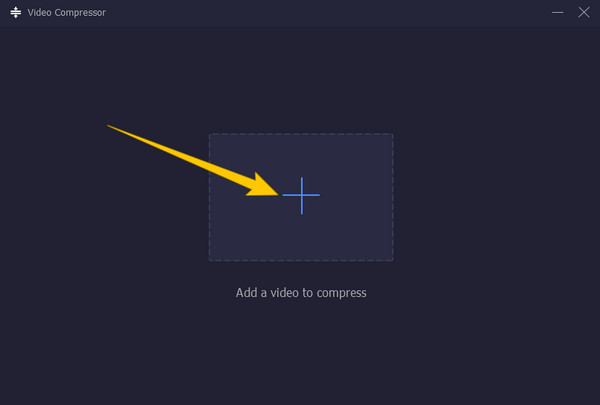
Pakkaa video
Tiedät, että videon tuonti on tehty, kun tulet uuteen ikkunaan. Aloita sieltä videon pakkaaminen. Miten? Säädä liukupalkkia Koko -osio ja vie se vasemmalle. Ja sitten, ennen kuin tallennat pakatun videon, voit säätää muita esiasetuksia resoluutiolle, bittinopeudelle ja muodolle. Muussa tapauksessa sytytä Puristaa -painiketta.

Voinko pakata videon tekstiksi Androidilla?
Joo. Voit käyttää Android-puhelintasi online-videokompressorin avulla.
Mikä on paras Android-videokompressori, joka tarjoaa esikatselun?
Jos haluat työkalun, joka voi esikatsella videota, jota olet pakkaamassa, käytä Video Converter Ultimate. Napsauta esikatselupainiketta, kun saavutat sen kompressoriikkunan.
Kuinka pakata video sähköpostiini Androidilla?
Jos käytät Gmailia, voit yrittää pakkaa videosi sähköpostitse Google Kuvissa. Voit tehdä tämän avaamalla videon Google-kuvissasi ja siirtymällä sitten valokuva-asetuksiin. Napsauta sitten latauskoon valintaa ja valitse sitten tallennustilan säästö. Voit nyt ladata ja tallentaa videon uudelleen.
On olemassa erilaisia tapoja pakkaa videoita Androidissa, mutta sinun on oltava viisas valitsemaan paras tapa. Mutta kokeneille videoeditoreille valitsemme aina tietokoneohjelmiston, kuten Video Converter Ultimate laajaan videoeditointiin.
Lisää lukemista
Videon pakkaaminen iPhonessa kolmella loistavalla tavalla
Yritätkö pienentää videon kokoa iPhonessasi, mutta et ole tyytyväinen ulostuloon? Kokeile kolmea hämmästyttävää ja helppoa ratkaisua, jotka meillä on tässä viestissä.
7 parasta menetelmää videotiedoston pakkaamiseen Windowsissa/Macissa
Kuinka pakkaat videon helposti ja pienennät tiedostokokoa? Tarkastellaan 7 helppoa tapaa pienentää videotiedostostasi nopeasti Windowsissa ja Macissa.
Videon nopeuttaminen Androidissa parhaiden sovellusten avulla
Luettelimme kolme merkittävää sovellusta videon toiston nopeuttamiseksi Androidilla. Tule katsomaan heitä askeleineen. Valitse sitten mikä sopii parhaiten mieltymyksiisi.
Kuinka tehdä videosta kirkkaampi Androidissa [4 parasta tapaa]
Teimme tämän artikkelin auttaaksemme sinua oppimaan kirkastamaan videota Androidissa. Kokosimme neljä hienoa sovellusta parhaan suorituskyvyn saavuttamiseksi Android-laitteellasi.